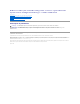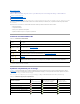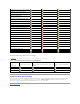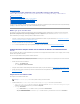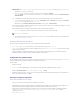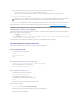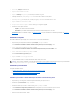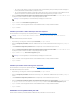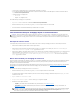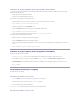Users Guide
RetouràlapageContenu
Configuration du Dell Lifecycle Controller Integration (DLCI)
Dell Server Lifecycle Controller Integration version 1.2 pour Microsoft System Center Configuration Manager – Guide d'utilisation
Pré-requis pour installer DLCI
Installation de DLCI pour ConfigMgr
MiseàniveaudeDLCIpourConfigMgrdepuisunversionantérieure
Utilisation de l'option Modifier dans le programme d'installation
Utilisationdel'optionRéparerdansleprogrammed'installation
DésinstallationdeDLCIpourConfigMgr
Cechapitreoffredesinformationssurlesprérequisetspécificationsàlaconfigurationdel'utilitaireDLCIpourMicrosoftSystemCenterConfigurationManager
(ConfigMgr).IlrépertorielesétapesàsuivrepourinstalleretdésinstallerDLCIpourConfigMgr.
Pré-requis pour installer DLCI
Vousdevezavoirunebonneconnaissancedudéploiementdesystèmesd'exploitationàl'aidedel'utilitaireDell Server Deployment Pack pour Microsoft
System Center Configuration Manager (DSDP pour ConfigMgr) version 1.2ouultérieure.Pourplusd'information,voirleGuide d'utilisateur du Dell Server
Deployment Pack pour Microsoft System Center Configuration Manager sur le site de support Dell.
Avantd'installerDLCIpourConfigMgr,certainesprocéduresdebasesdoiventêtresuivies:
1. Configureruncompteàutiliseraveclafonctiondedétectionetd'établissementdeliaisons.Pourplusd'informations,voirConfigurationd'uncompteà
utiliseraveclafonctiondedétectionetd'établissementdeliaisons.
2. Configurerlessystèmescibles.Pourplusd'informations,voirConfigurationdessystèmescibles.
3. Assurez-vousdeladisponibilitédespré-requisetspécificationslogiciels.Pourplusd'informations,voirPrérequisetexigenceslogicielles.
Configurationd'uncompteàutiliseraveclafonctiondedétectionetd'établissementde
liaisons
Sivousnesouhaitezpasutiliseruncompteadministrateurpourpermettreauserveurd'approvisionnementd'accéderauserveurConfigMgr,créezuncompte
utilisateurdotédepermissionsminimales.
Pourcréeruncompteutilisateurdotédepermissionsutilisateurminimales:
1. CréezuncompteutilisateursurledomainepuisqueleserveurDellProvisioningServerprendl'identitédececomptelorsqu'ilécritlefichierdedonnées
dedétection(DDR)danslaboîtederéceptionduserveurdesite.
2. Attribuezlesdroitssuivantsauxutilisateurs:
l Collection — Lire,Modifier,Créer
l Site — Lire,Importeruneentréed'ordinateur
3. Configurezl'accèsutilisateuràWindowsManagementInstrumentation(WMI).Pourplusd'informations,voirConfigurationdel'accèsutilisateuràWMI.
4. Attribuezlesdroitsdepartageetdedossierpourl'écrituredefichiersdanslaboîtederéceptionDDR.Pourplusd'informations,voirAccorder les droits
de partage et de dossier.
Configurationdel'accèsutilisateuràWMI
Pourconfigurerl'accèsutilisateurdistantàWMI:
1. Àl'aidedeDCOMCNFG.exe, accordez les droits d'utilisateur Dell Provisioning Server requis par le DCOMsurcesystèmeàdistance:
a. Depuis le volet gauche de la console Services de composants,développezOrdinateurs, effectuez un clic droit sur Provisioning Server Computer
(Ordinateurduserveurd'approvisionnement),puissélectionnezPropriétés.
b. Dans l'onglet SécuritéCOM:
¡ Depuis Droitsd'accès, cliquez sur Modifier les limites,puissélectionnezAccèsàdistance.
¡ Depuis Permission de lancement et d'activation, cliquez sur Modifier les limites,puissélectionnezLancement local, Lancementà
distance et Activationàdistance.
REMARQUE : assurez-vous que le pare-feudevotresystèmenebloquepaslaconnexionWMI.